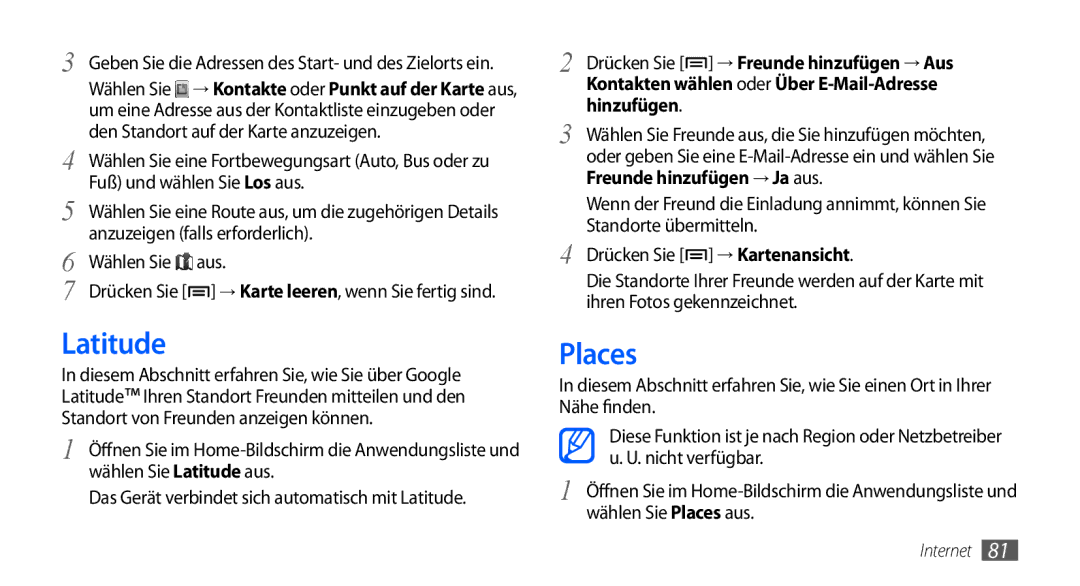3 | Geben Sie die Adressen des Start- und des Zielorts ein. |
| Wählen Sie → Kontakte oder Punkt auf der Karte aus, |
| um eine Adresse aus der Kontaktliste einzugeben oder |
4 | den Standort auf der Karte anzuzeigen. |
Wählen Sie eine Fortbewegungsart (Auto, Bus oder zu | |
5 | Fuß) und wählen Sie Los aus. |
Wählen Sie eine Route aus, um die zugehörigen Details | |
6 | anzuzeigen (falls erforderlich). |
Wählen Sie aus. | |
7 | Drücken Sie [ ] → Karte leeren, wenn Sie fertig sind. |
Latitude
In diesem Abschnitt erfahren Sie, wie Sie über Google Latitude™ Ihren Standort Freunden mitteilen und den Standort von Freunden anzeigen können.
1 Öffnen Sie im
Das Gerät verbindet sich automatisch mit Latitude.
2 | Drücken Sie [ ] → Freunde hinzufügen → Aus |
Kontakten wählen oder Über | |
3 | hinzufügen. |
Wählen Sie Freunde aus, die Sie hinzufügen möchten, | |
| oder geben Sie eine |
| Freunde hinzufügen → Ja aus. |
| Wenn der Freund die Einladung annimmt, können Sie |
4 | Standorte übermitteln. |
Drücken Sie [ ] → Kartenansicht. | |
| Die Standorte Ihrer Freunde werden auf der Karte mit |
| ihren Fotos gekennzeichnet. |
Places
In diesem Abschnitt erfahren Sie, wie Sie einen Ort in Ihrer Nähe finden.
Diese Funktion ist je nach Region oder Netzbetreiber u. U. nicht verfügbar.
1 Öffnen Sie im
Internet 81